Poznámka
Přístup k této stránce vyžaduje autorizaci. Můžete se zkusit přihlásit nebo změnit adresáře.
Přístup k této stránce vyžaduje autorizaci. Můžete zkusit změnit adresáře.
Azure Stream Analytics je plně spravovaná služba poskytující nízkou latenci, vysoce dostupnou a škálovatelnou komplexní zpracování událostí přes streamovaná data v cloudu. Základy najdete v úvodu ke službě Azure Stream Analytics. Potom se dozvíte, jak vytvořit ucelené řešení pomocí Stream Analytics, a to pomocí kurzu Začínáme s Azure Stream Analytics .
V tomto článku se dozvíte, jak používat vyhrazený fond SQL jako výstupní jímku pro příjem dat s vysokou propustností pomocí úloh Azure Stream Analytics.
Požadavky
Úloha Azure Stream Analytics – Pokud chcete vytvořit úlohu Azure Stream Analytics, postupujte podle kroků v kurzu Začínáme používat Azure Stream Analytics k následujícím krokům:
Vytvoření vstupu služby Event Hubs
Konfigurace a spuštění aplikace generátoru událostí Tato aplikace odesílá data z klienta prostřednictvím služby Event Hubs. Struktura JSON dat vypadá takto:
{ RecordType: "", SystemIdentity: "", FileNum: , SwitchNum: "", CallingNum: "", CallingIMSI: "", CalledNum: "", CalledIMSI: "", DateS: "", TimeS: "", TimeType: , CallPeriod: , CallingCellID: "", CalledCellID: "", ServiceType: "", Transfer: , IncomingTrunk: "", OutgoingTrunk: "", MSRN: "", CalledNum2: "", FCIFlag: "", callrecTime: "", EventProcessedUtcTime: "", PartitionId: , EventEnqueuedUtcTime: "" }Nastavit úlohu Stream Analytics
Specifikace vstupu a dotazu úlohy
Vyhrazený fond SQL – Pokud chcete vytvořit nový vyhrazený fond SQL, postupujte podle kroků v rychlém startu : Vytvoření vyhrazeného fondu SQL.
Určení výstupu streamování, který má odkazovat na vyhrazený fond SQL
Krok 1
Na webu Azure Portal přejděte do úlohy Stream Analytics a v nabídce topologie úlohy klikněte na Výstupy.
Krok 2
Klikněte na tlačítko Přidat a v rozevírací nabídce zvolte Azure Synapse Analytics .
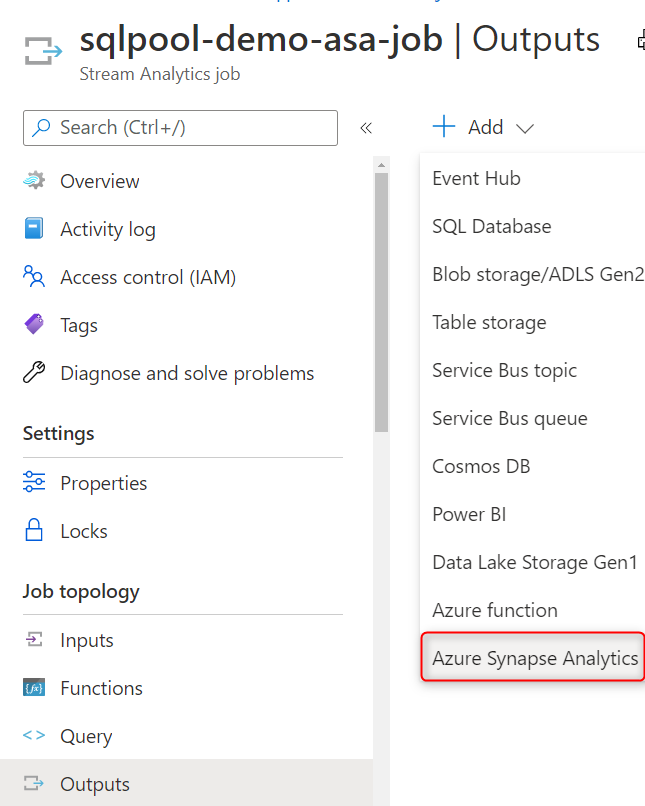
Krok 3
Zadejte následující hodnoty:
- Alias výstupu: Zadejte popisný název pro tento výstup úlohy.
-
Předplatné:
- Pokud je váš vyhrazený SQL pool ve stejném předplatném jako úloha Stream Analytics, klikněte na vyberte Azure Synapse Analytics ze svých předplatných.
- Pokud je vyhrazený fond SQL v jiném předplatném, klikněte na Zadat nastavení Azure Synapse Analytics ručně.
- Databáze: V rozevíracím seznamu vyberte cílovou databázi.
- Uživatelské jméno: Zadejte uživatelské jméno účtu, který má oprávnění k zápisu pro databázi.
- Heslo: Zadejte heslo pro zadaný uživatelský účet.
- Tabulka: Zadejte název cílové tabulky v databázi.
- klikněte na tlačítko Uložit .
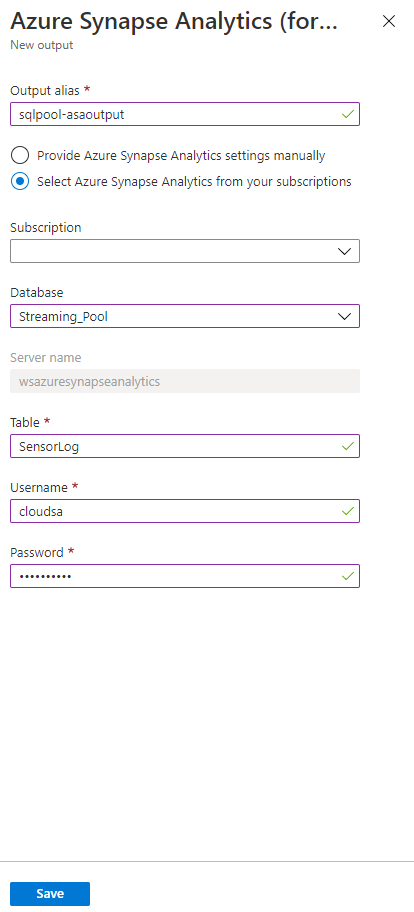
Krok 4
Než budete moct spustit test, budete muset vytvořit tabulku ve vyhrazeném fondu SQL. Spusťte následující skript pro vytvoření tabulky pomocí aplikace SQL Server Management Studio (SSMS) nebo vašeho výběru nástroje pro dotazy.
CREATE TABLE SensorLog
(
RecordType VARCHAR(2)
, SystemIdentity VARCHAR(2)
, FileNum INT
, SwitchNum VARCHAR(50)
, CallingNum VARCHAR(25)
, CallingIMSI VARCHAR(25)
, CalledNum VARCHAR(25)
, CalledIMSI VARCHAR(25)
, DateS VARCHAR(25)
, TimeS VARCHAR(25)
, TimeType INT
, CallPeriod INT
, CallingCellID VARCHAR(25)
, CalledCellID VARCHAR(25)
, ServiceType VARCHAR(25)
, [Transfer] INT
, IncomingTrunk VARCHAR(25)
, OutgoingTrunk VARCHAR(25)
, MSRN VARCHAR(25)
, CalledNum2 VARCHAR(25)
, FCIFlag VARCHAR(25)
, callrecTime VARCHAR(50)
, EventProcessedUtcTime VARCHAR(50)
, PartitionId int
, EventEnqueuedUtcTime VARCHAR(50)
)
WITH (DISTRIBUTION = ROUND_ROBIN)
Krok 5
Na webu Azure Portal pro úlohu Stream Analytics klikněte na název vaší úlohy. Klikněte na tlačítko Test v podokně podrobností výstupu .
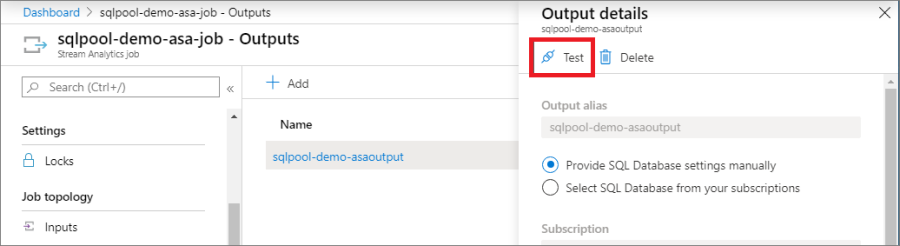
Po úspěšném připojení k databázi se na portálu zobrazí oznámení.
Krok 6
Klikněte na nabídku Dotaz v nabídce Topologie úlohy a změňte dotaz tak, aby vkládal data do výstupu streamu, který jste vytvořili. Kliknutím na tlačítko Test vybraného dotazu otestujte dotaz. Po úspěšném testu dotazu klikněte na tlačítko Uložit dotaz .
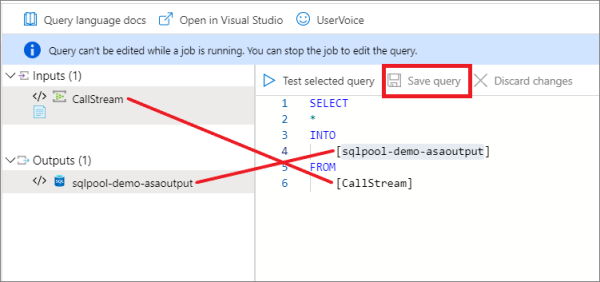
Krok 7
Spusťte úlohu Azure Stream Analytics. Klikněte na tlačítko Start v nabídce Přehled.
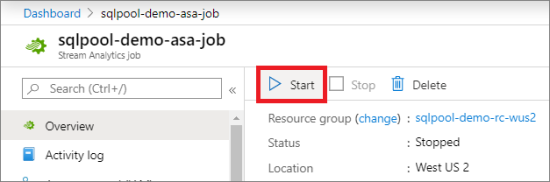
Klikněte na tlačítko Start v podokně spouštěcí úlohy.
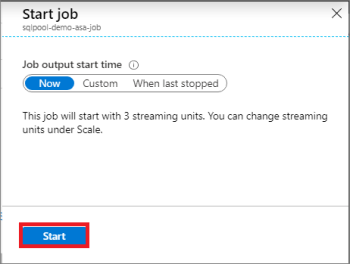
Další kroky
Přehled integrace najdete v tématu Integrace dalších služeb. Pro více tipů na vývoj, podívejte se na Rozhodnutí o návrhu a techniky kódování pro vyhrazený fond SQL.